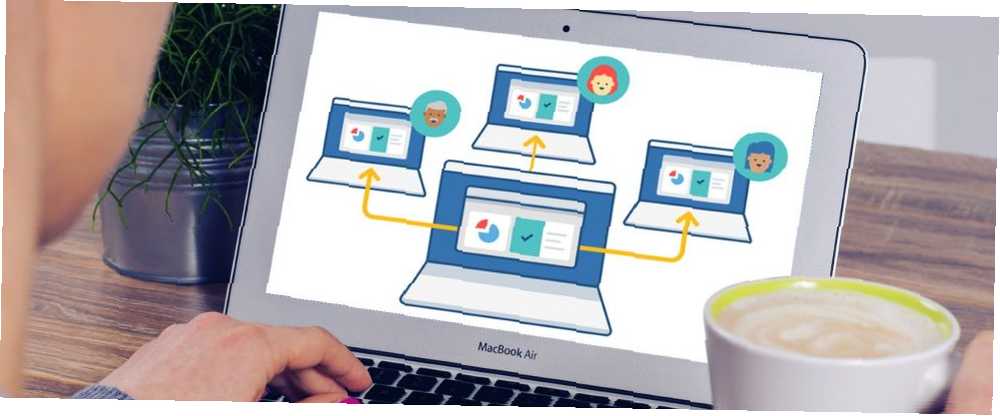
Mark Lucas
0
3837
724
¿Se te pide constantemente ayuda con la computadora? O tal vez tú eres quien pregunta. De cualquier manera, ver y controlar las pantallas de forma remota puede ahorrar tiempo y confusión en ambos termina.
Los programas de acceso remoto no son solo para ayudar a alguien o para que lo ayuden con un problema informático, sino que también pueden ser muy beneficiosos para ayudar a celebrar reuniones a través de la computadora sin realmente reunirse en persona. Incluso puede acceder de forma remota a una computadora desde su teléfono.
En MakeUseOf hemos cubierto artículo tras artículo sobre aplicaciones de acceso remoto y uso compartido de pantalla, pero voy a consolidar algunas de las potencialmente menos comunes de las que quizás no haya oído hablar. Es probable que todos hayamos oído hablar de los programas populares del juego: TeamViewer y LogMeIn. Pero tal vez es hora de considerar algunos contendientes igualmente sólidos.
1. AnyDesk
AnyDesk es quizás la herramienta de acceso a escritorio remoto más fácil 4 Herramientas para compartir pantallas sin esfuerzo que puede usar en cualquier momento 4 Herramientas para compartir pantalla sin esfuerzo que puede usar en cualquier momento Compartir su pantalla con su familia o colega puede ser fácil. Use estas cuatro herramientas gratuitas para compartir pantalla para compartir su pantalla lo más rápido posible sin instalaciones complicadas. para cualquiera en el mundo Es compatible con todas las plataformas principales, es decir, Windows, Mac, Linux, FreeBSD, Android e iOS. Y es lo más parecido a la simplicidad plug-and-play..
Características dentro de AnyDesk
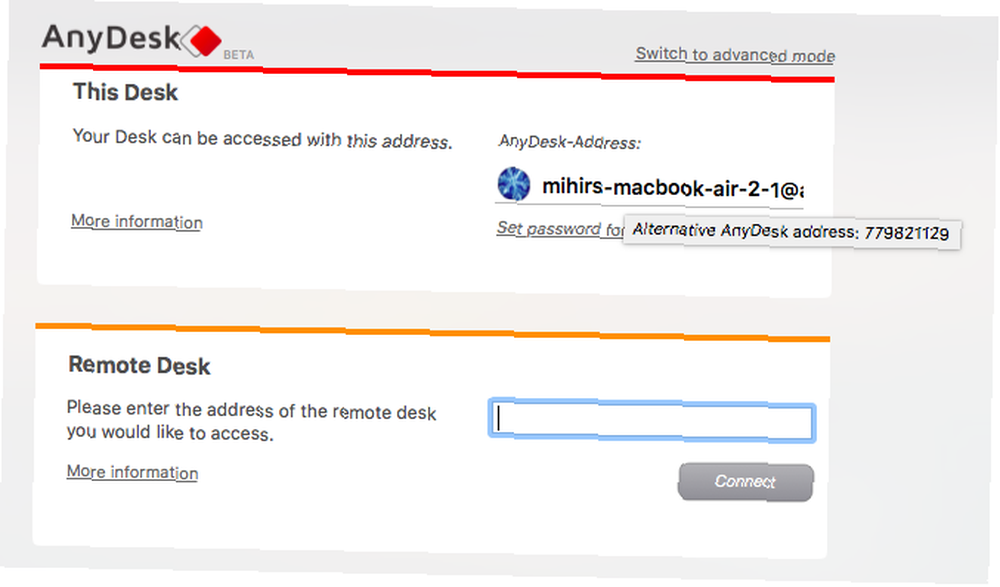
La versión gratuita de AnyDesk ofrece todos los beneficios que cualquier Joe promedio desearía. Obviamente, puede acceder de forma remota a la computadora de la otra persona y ver su pantalla. Sin embargo, la dirección o el espacio de nombres suelen ser confusos. Aquí hay un consejo profesional: coloque el cursor del mouse sobre su dirección para ver un número alternativo de dirección de AnyDesk de 9 dígitos.
Positivos
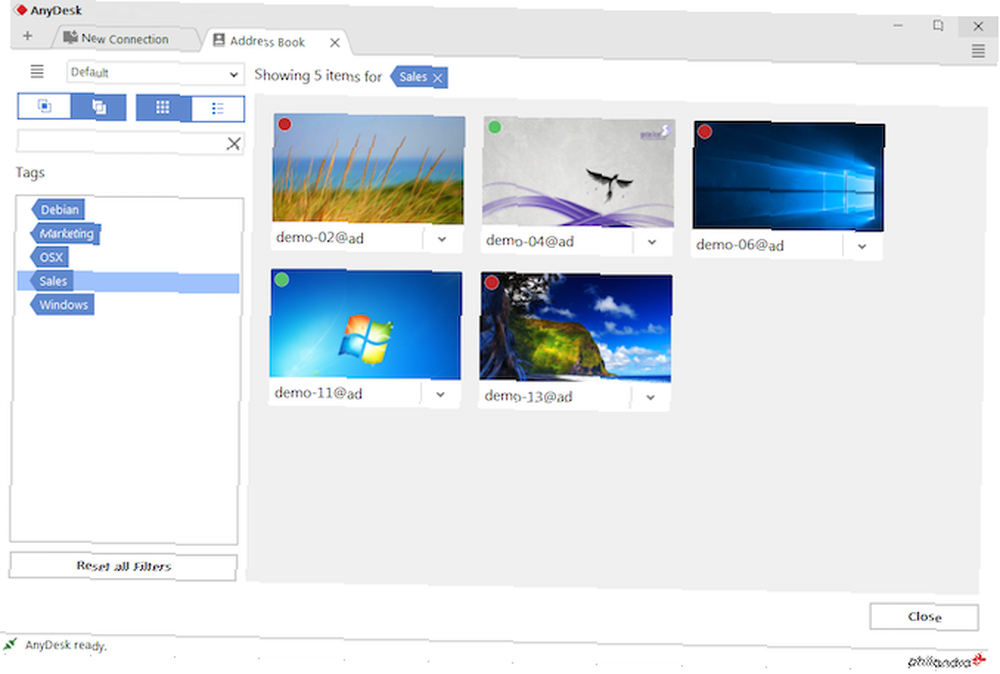
Conectar dos dispositivos a través de AnyDesk es muy fácil. También es compatible con la transmisión de audio y video, por lo que puede hablar mientras ayuda. La versión gratuita también le permite transferir archivos entre los dos dispositivos, lo que facilita el acceso a cualquier cosa, en cualquier lugar.
Negativos
La cuenta gratuita solo admite una conexión 1: 1, lo que significa solo dos dispositivos a la vez. Los planes de pago premium AnyDesk le permiten aumentar esta capacidad.
2. LiteManager
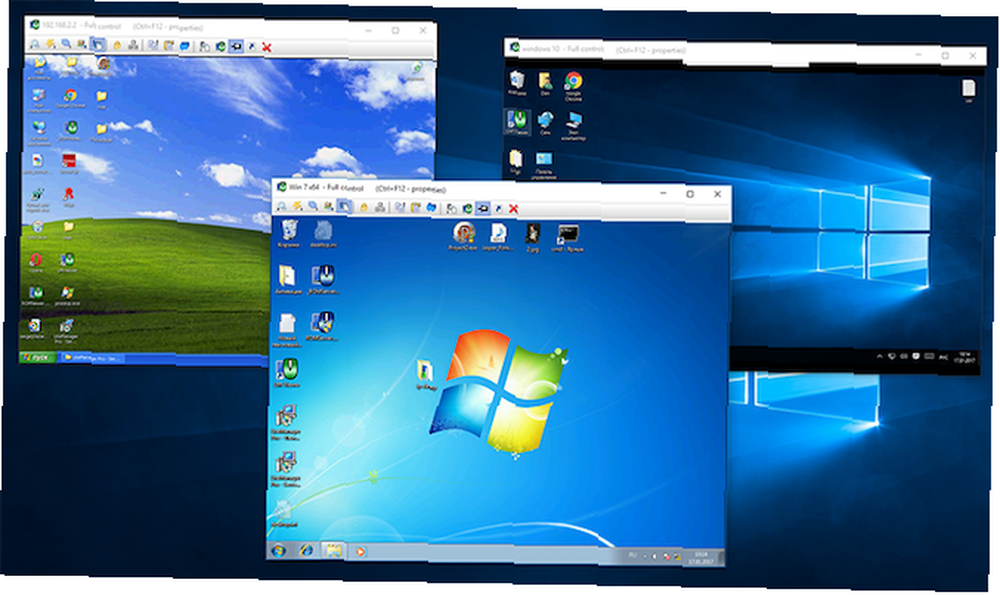
LiteManager es la más poderosa de estas herramientas gratuitas de acceso remoto. Al mismo tiempo, no es una interfaz simple y fácil. Pero cuando puedes controlar 30 PC en cualquier momento, es un compromiso lo suficientemente bueno.
Características dentro de LiteManager
LiteManager tiene dos programas diferentes para instalar, en el lado del servidor y en el lado del visor. El espectador puede acceder a hasta 30 PC en la versión gratuita, y aún más con la versión paga. Esto hace que LiteManager sea ideal para gerentes de TI de equipos pequeños.
Es compatible con Windows, macOS, Android e iOS. Los usuarios de Linux pueden ejecutar el programa con Wine Cómo ejecutar aplicaciones y juegos de Windows con Linux Wine Cómo ejecutar aplicaciones y juegos de Windows con Linux Wine ¿Hay alguna forma de hacer que el software de Windows funcione en Linux? Una respuesta es usar Wine, pero si bien puede ser muy útil, probablemente solo sea tu último recurso. Este es el por qué. . LiteManager también tiene un modo QuickSupport para conexiones sin instalación. Este modo es ideal para cualquier persona que necesite ayuda y no tenga LiteManager ya instalado. El programa principal es mejor para los administradores del sistema..
Positivos
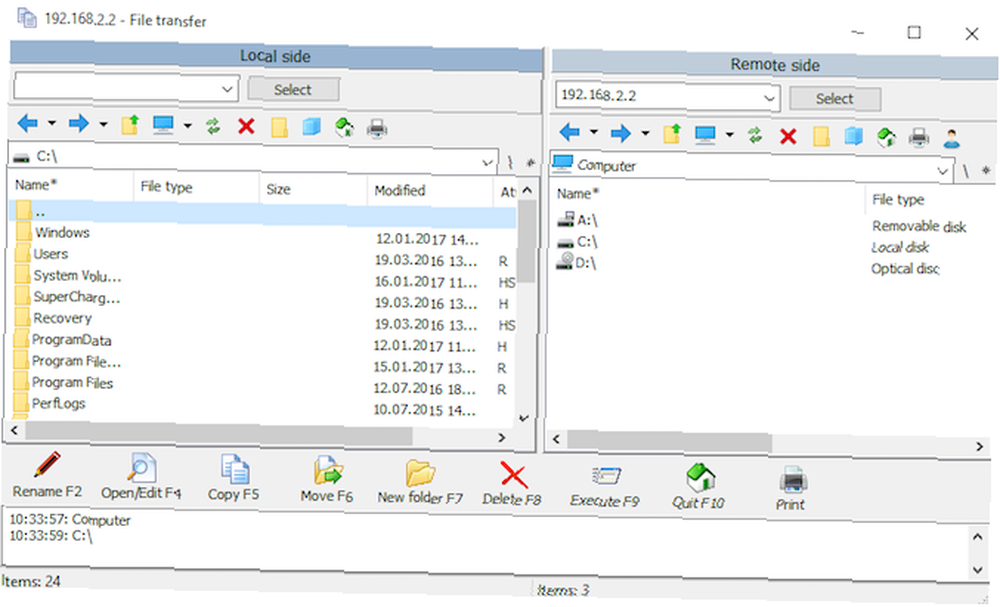
Ninguna otra herramienta gratuita de escritorio remoto admite tantas PC a la vez. Esto hace que LiteManager sea una herramienta única y fantástica para un administrador del sistema. Además, tiene casi todas las funciones que puede imaginar, como transferencias de archivos, simplicidad de arrastrar y soltar, registros de eventos y más.
Negativos
Para los administradores, lo único que falta en la versión gratuita es la emisión de boletos y una grabadora de pantalla. Esas funciones están disponibles con la versión paga de LiteManager, pero, de nuevo, hay mejores aplicaciones si está dispuesto a pagar.
3. Utilidades remotas
Remote Utilities es una herramienta popular para el acceso remoto y el uso compartido de la pantalla. El mejor software para compartir pantalla y acceso remoto El mejor software para compartir pantalla y acceso remoto Compartir su pantalla de Windows tiene muchos beneficios. Use estas herramientas gratuitas para compartir pantallas u obtener acceso remoto a otra computadora. . Es bastante potente, evitando los firewalls y los dispositivos NAT. Y se conecta a muchas computadoras simultáneamente. Pero solo admite computadoras con Windows, mientras que las aplicaciones móviles solo le permiten actuar como visor.
Características dentro de las utilidades remotas
Instalar las utilidades remotas “Anfitrión” programa en las computadoras a las que desea acceder. Instala el “Espectador” programa en tu PC. Conecte los dos a través de la dirección IP y listo. No podría ser más simple.
Puede realizar múltiples tareas y controlar hasta 10 PC con la versión gratuita, y más si está dispuesto a pagar. De hecho, esa es la única diferencia entre las versiones gratuitas y de pago de Remote Utilities: cuántas PC puede controlar a la vez. Entonces, si 10 es suficiente para ti, obtienes todas las características de un programa premium gratis.
Nota rápida: deberá registrarse y obtener una licencia gratuita para ejecutar el programa.
Positivos
Hay algunas características excelentes en la versión gratuita de Remote Utilities que otros programas ofrecen solo en sus versiones pagas. Por ejemplo, obtienes la sincronización de la libreta de direcciones, que es invaluable en una oficina pequeña.
Y cuenta con acceso desatendido, lo que significa que puede administrar remotamente una PC incluso cuando el propietario no está en la estación de trabajo.
Negativos
Cómo desearía que Remote Utilities estuviera disponible en más plataformas, pero es solo Windows. Eso es realmente lo único negativo de este programa.
4. Mikogo
Mikogo es otra aplicación que hace acceso remoto y comparte pantalla. Es compatible con Windows, Mac y Linux y es un excelente programa para trabajar en equipo..
Caracteristicas
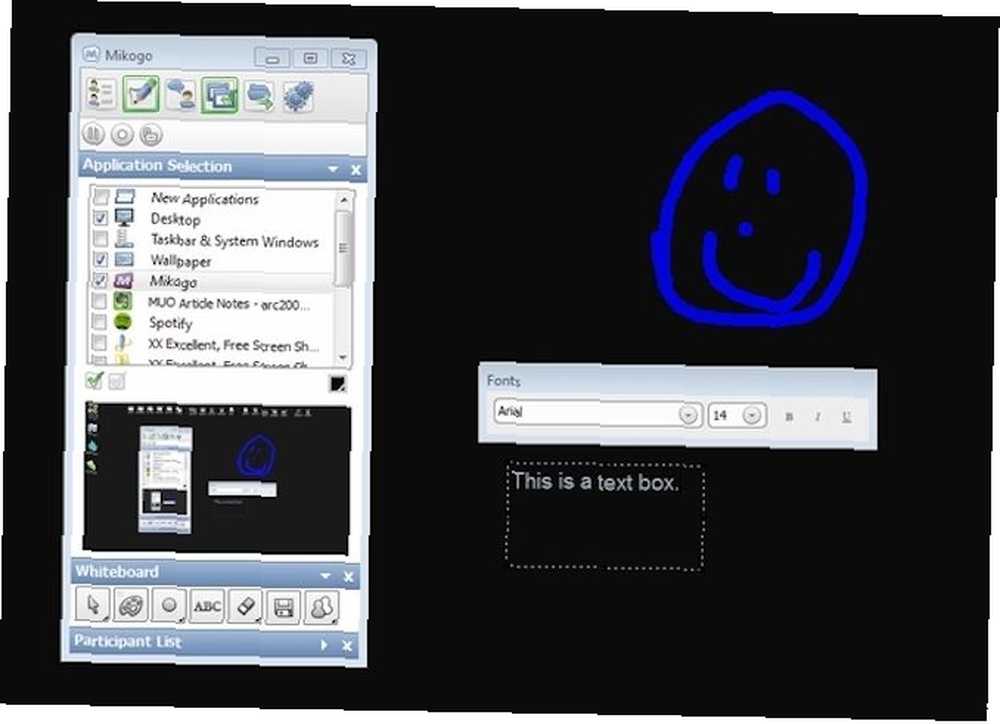
No solo hace lo básico, como el chat y la transferencia de archivos, sino que también le permite decidir qué aplicaciones son vistas por los espectadores cuando realiza la presentación. Hay una pizarra para crear dibujos y texto, la interfaz es muy intuitiva y hay una opción para grabar.
Otra cosa que me gustó son las burbujas de voz (que se pueden deshabilitar fácilmente) para ayudarlo a recordar lo que pueden hacer todas las funciones: es agradable recurrir a ellas mientras aún aprende el programa. También me gusta que mientras usa el programa, puede ver en una pequeña pantalla en la ventana lo que se muestra en la pantalla de la otra persona.
Positivos
Muchas características útiles y una conexión para varias personas lo hacen ideal para los equipos. Sin restricción de tiempo.
Negativos
El código del programa no se puede copiar ni pegar, ni se puede cambiar el tamaño de la ventana. También tenga en cuenta que cada vez que se hace clic en el icono del programa, se crea una nueva ventana. Tuve que cerrar manualmente cada uno en la bandeja del sistema.
Línea de fondo
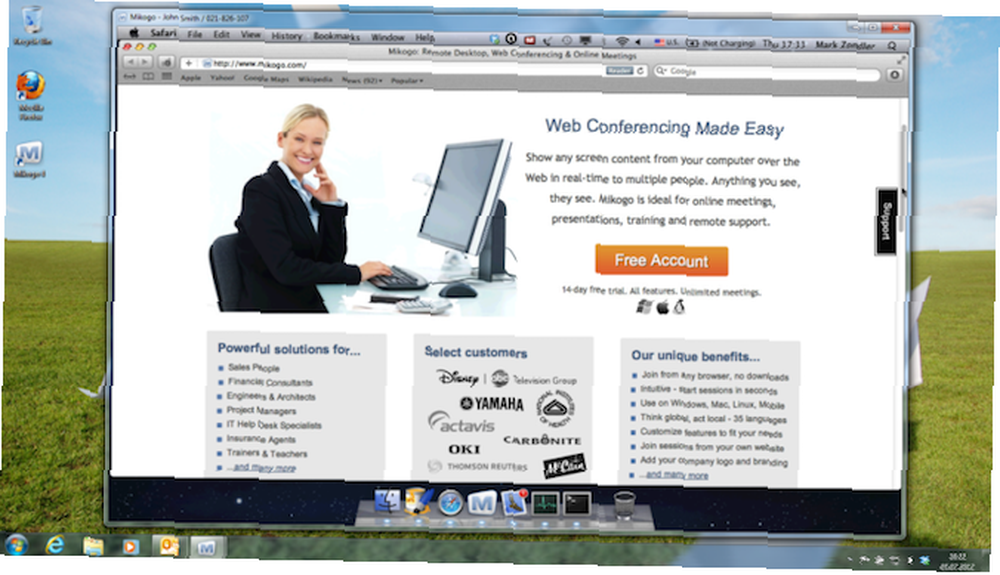
Como se dijo anteriormente, Mikogo es ideal para grupos de personas, pero también se puede utilizar como una herramienta personalizada. Aunque, puede ser un poco exagerado usar solo para ayudar a alguien con su computadora.
5. ShowMyPC
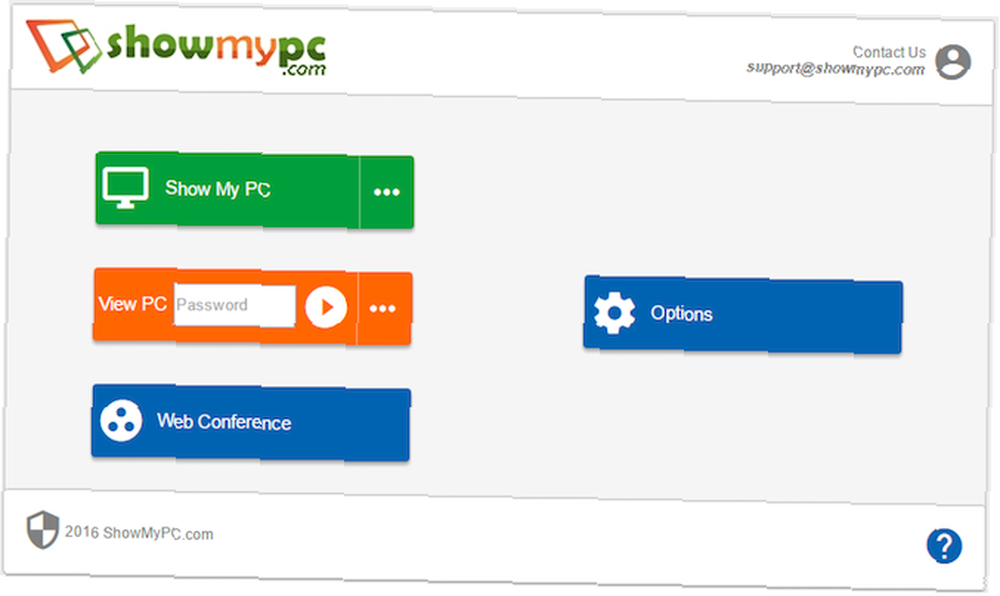
ShowMyPC está enfocado en compartir pantalla. Con una interfaz de usuario bastante simple y compatibilidad con Windows, Mac y Linux, es una opción sólida si todo lo que está buscando es compartir su pantalla.
Caracteristicas
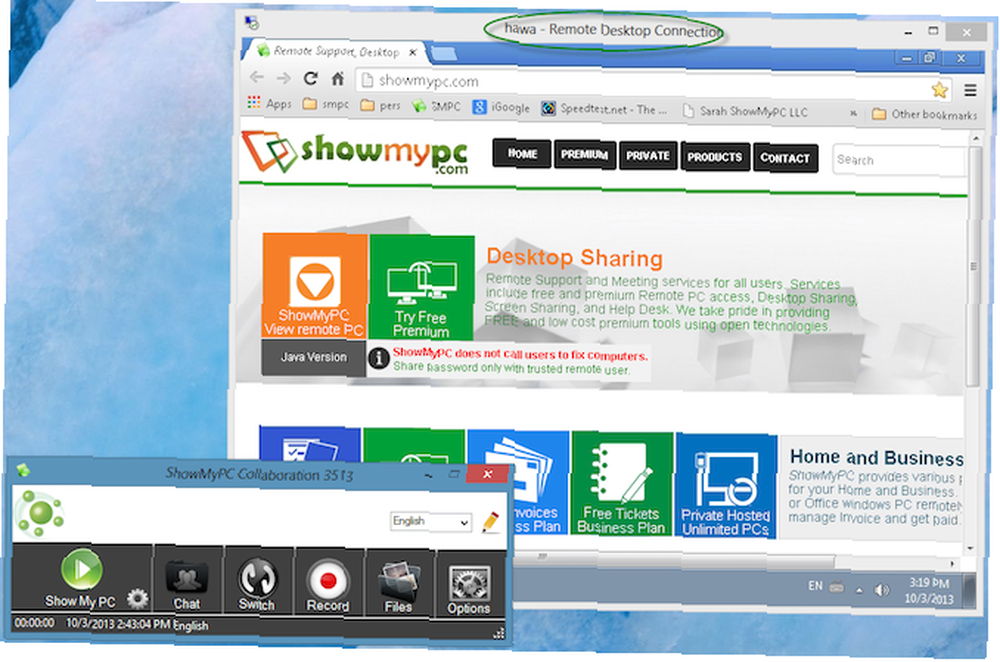
En la versión gratuita, las características incluyen la capacidad de tomar y compartir capturas de pantalla, soporte de teléfono Android, pizarra de sala de chat limitada, uso compartido de aplicaciones limitado, transferencia de archivos (sin transferencia de carpeta), reuniones de programación, duración de contraseña de una hora, duración de sesión de una hora y participantes limitados por reunión, que varía según el tráfico de la red.
Positivos
Sin instalación: simplemente inicie la aplicación y ejecútela.
Negativos
Prepárese para una ventana emergente que promocione servicios premium una vez que finalice la sesión.
Línea de fondo
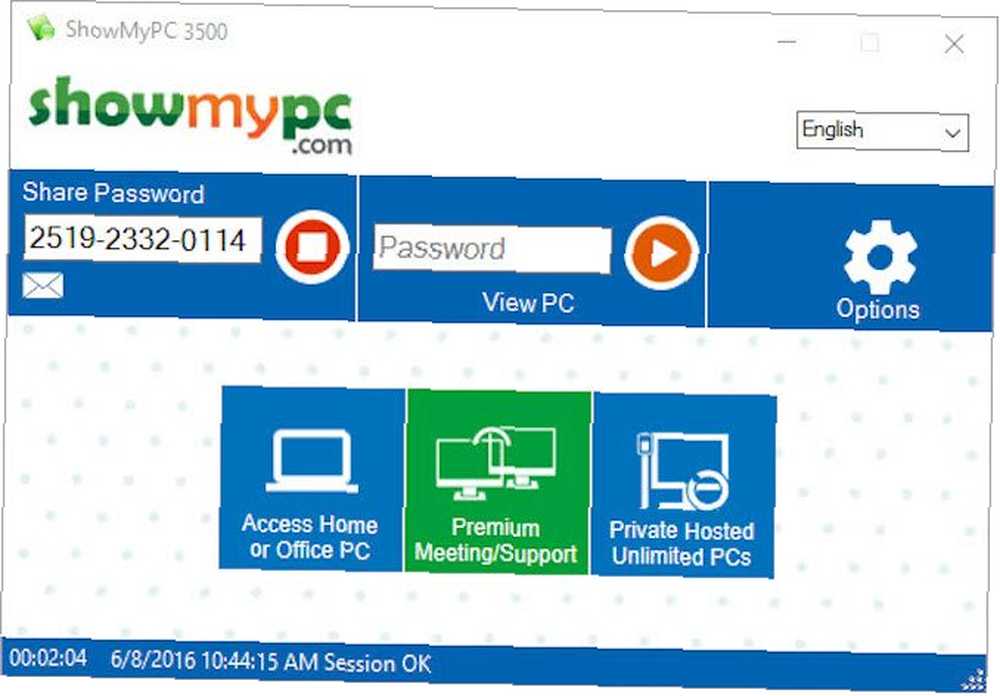
ShowMyPC ciertamente no es mi favorito. Su sitio web no es el más fácil de navegar y me llevó un tiempo encontrar el “gratis” enlace: se nota que no está muy promocionado. Dicho esto, la interfaz del programa no es tan mala y hace que sea bastante fácil de usar y comprender. De 5 estrellas le daría a ShowMyPC una calificación de 3.5 estrellas.
6. MingleView
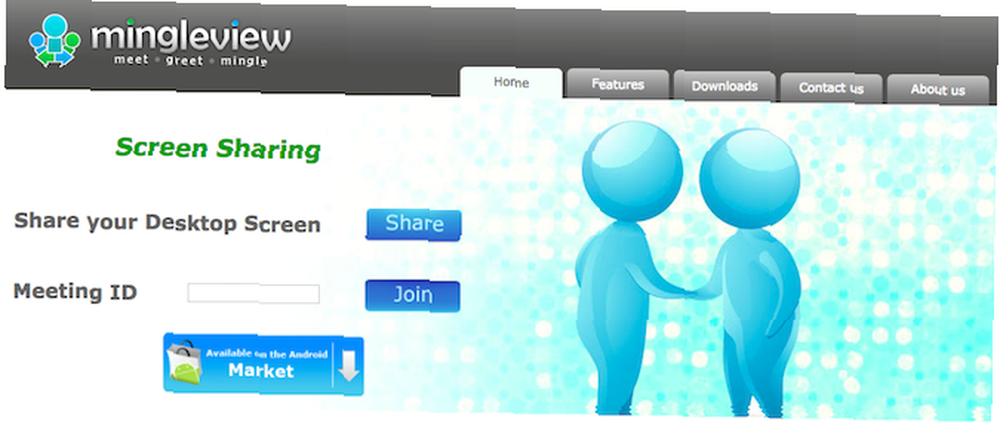
MingleView es un programa de uso compartido de pantalla basado en Windows que es completamente gratuito y no tiene una actualización de paquete premium. Esto significa que las ventanas emergentes no le molestarán al finalizar la sesión. Tampoco tiene proceso de instalación y simplemente se puede descargar y ejecutar haciendo clic “Compartir” y luego permitir que se descargue a su computadora.
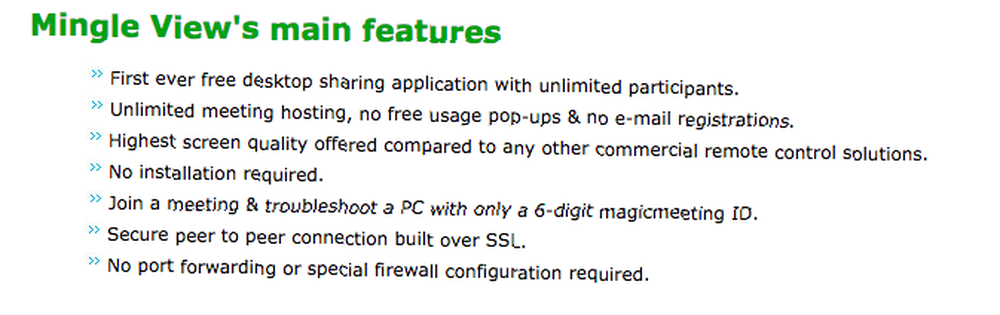
En cuanto a las características, MingleView se destaca bastante bien. Como puede ver en la lista anterior, permite un número ilimitado de participantes y alojamiento de reuniones. Además, no necesita registrarse o registrarse como muchos de los servicios aquí.
Afirma tener la más alta calidad de pantalla ofrecida. La interfaz de usuario es simple, un poco también simple en realidad, y es fácil descubrir qué hacer, con solo unos pocos botones. La conexión de igual a igual es segura y está construida sobre SSL. Además, no se requiere reenvío de puertos ni configuración de firewall especial..
Positivos
MingleView es rápido, fácil de usar y cualquier plataforma puede ver otro escritorio a través de la plataforma web.
Negativos
El archivo descargable es solo para Windows.
Línea de fondo
MingleView no es una mala alternativa a algunas de las otras, pero no diría que es la mejor. Sé que algunos pueden decir que no se trata de la interfaz, se trata de las características. Pero en mi mente, la interfaz es una característica y MingleView simplemente no parece ofrecer una interfaz muy intuitiva o de aspecto limpio.
Dicho esto, el hecho de que tiene las características que tiene y es gratuito es impresionante y sin duda es el indicado si planea organizar una gran fiesta de visualización, solo asegúrese de tener Windows. De 5 estrellas le daría a MingleView una calificación de 3 estrellas.
7. ScreenLeap
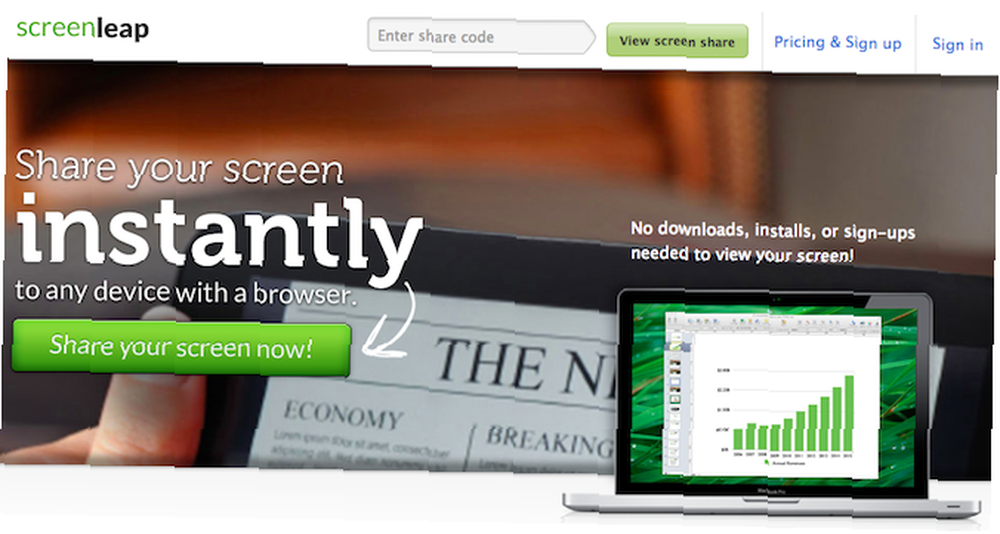
ScreenLeap también está completamente basado en la web y también solo comparte pantalla. Sin embargo, tendría que decir que de todas las interfaces basadas en web, ScreenLeap se ve y funciona mejor. También es fácil de usar: simplemente haga clic en el botón grande y grande que dice “Comparte tu pantalla ahora” y eres bueno para ir.
Caracteristicas
Aunque no hay muchas características reales con ScreenLeap, su simplicidad y excelente funcionalidad no deben ser ignoradas. Pero la característica principal que tiene es su capacidad para compartir la sesión de varias maneras. Hay un enlace para copiar y pegar en cualquier forma de comunicación de mensajería instantánea a correo electrónico a mensaje de Facebook. O hay un código que puede copiar o leer a las personas con las que se está conectando. También puede escribir la dirección de correo electrónico o el número de teléfono al que desea enviar el código.
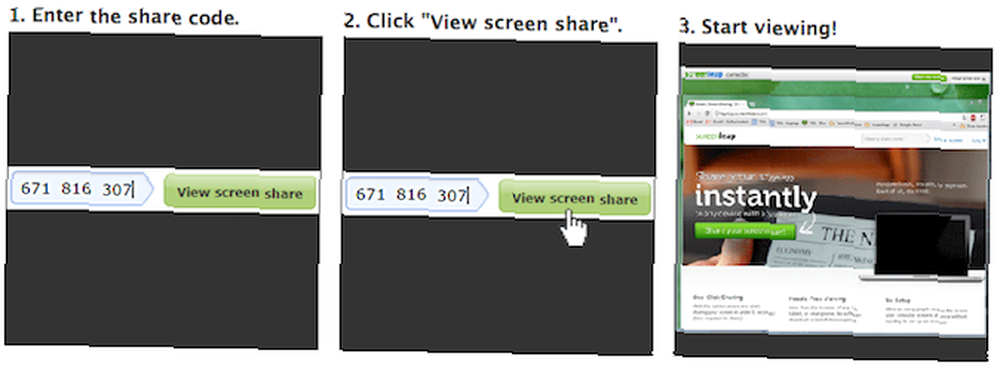
Positivo
Muy simple y directo. Hay muchas formas de compartir la invitación de la sesión, dependiendo del nivel de comodidad de la persona con diferentes formas de tecnología. También tiene la opción de compartir diferentes ventanas o la pantalla completa.
Además, no se necesita ninguna cuenta o registro, en absoluto.
Negativo
Realmente no hay mucho negativo con ScreenLeap cuando consideras que no es una aplicación convencional, sino un simple sitio web. Aunque es de baja presentación, no puedes compararlo con los Mikogo del grupo..
Línea de fondo
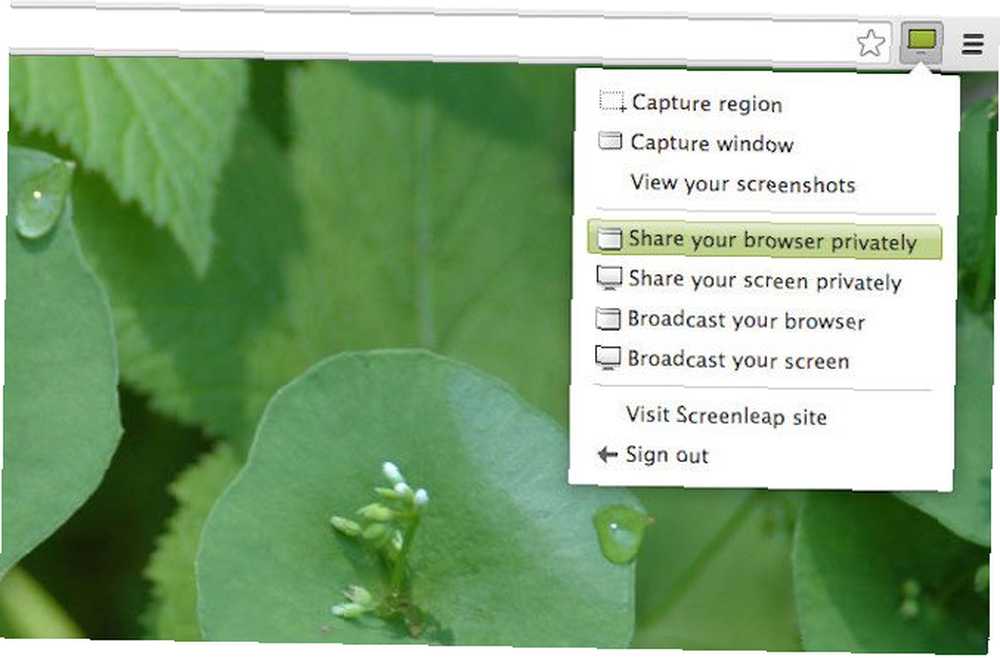
Puede estar pensando en este momento, que ScreenLeap sopla MingleView fuera del agua, y tiene razón. Lo hace. Es simple, es rápido y es útil en lo que hace. Lo recomiendo simplemente por compartir su pantalla y le daría una calificación de 4.5 de 5 estrellas.
8. SkyFex
SkyFex es un servicio de acceso remoto en línea. Eso significa que tampoco requiere una descarga, ya que está completamente basado en el navegador. Esto también significa que es accesible en todas las plataformas, por lo que es una buena opción para aquellos que buscan una herramienta fácil de usar para ayudar a los clientes o incluso a amigos..
Dicho esto, SkyFex tiene una gran presencia comercial, ya que permite a las empresas personalizar la interfaz con su logotipo, estilo de color y enlaces personalizados, así como también puede mostrar un enlace a sesiones remotas directamente en el sitio web de la compañía. Esto fomenta la lealtad del cliente y se ve más profesional; por supuesto, esto no es gratis.
Caracteristicas
Aparte de las características de personalización no gratuitas, la aplicación web en sí es bastante agradable. Primero, empecemos con la aparición de la cuenta desde “De expertos” punto de vista. La página es limpia y simple. Existe la opción de agregar computadoras adicionales para asociarlas con la cuenta. También hay varias formas de conectarse con el cliente, ya sea por ID, enviando el enlace directamente al cliente o por invitación por correo electrónico..
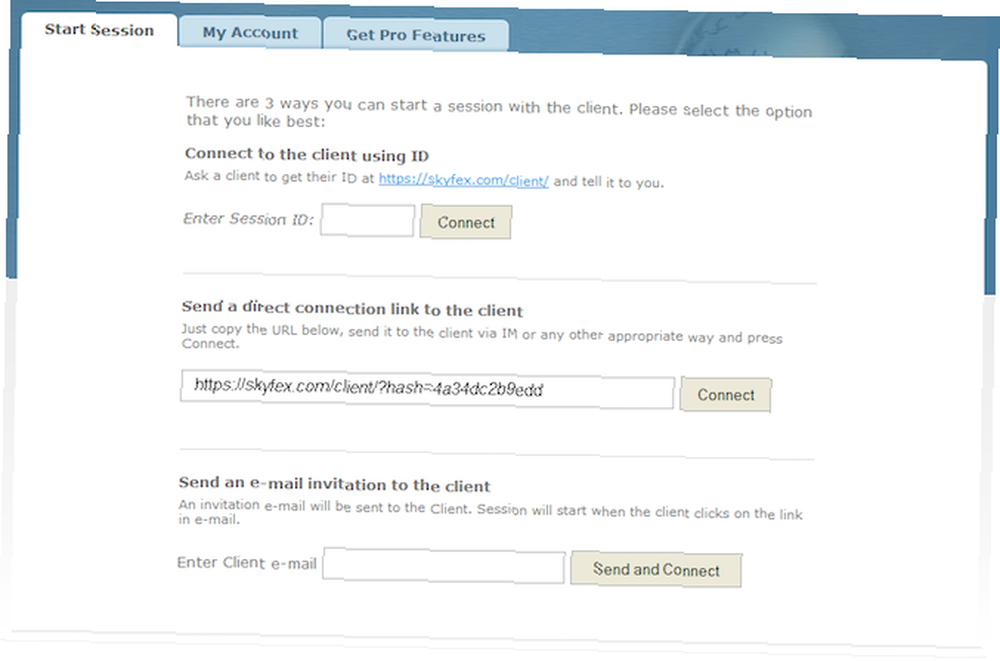
Mientras se ejecuta la sesión, tiene acceso a varias herramientas, como información del sistema, control remoto, envío de archivos, reinicio remoto, compartir su escritorio, chat y modo de pantalla completa. También es bueno que cuando hagas clic con el botón derecho, una burbuja de mensaje mostrará hacia dónde estás apuntando.
Positivos
SkyFex tiene algunas características excelentes dentro de su modelo gratuito. Desde el control remoto hasta ver la información del sistema, seguramente estará satisfecho con él..
Negativos
No pensé que hubiera dicho esto al principio, pero hay algunos aspectos negativos con SkyFex. Por un lado, solo se le da un período de 30 minutos por sesión. Sin embargo, que yo sepa, puede comenzar una nueva sesión con ese mismo usuario después de eso y no debería haber ningún problema.
Además, me pareció desconcertante que requiriera la instalación de un complemento de navegador en el extremo del cliente cuando se hizo clic en el enlace. Esto puede desanimar a algunos usuarios si no son conscientes de lo que es un complemento y, a pesar de que dice que no tiene adware / spyware, aún pueden sospechar un poco. Sé que la persona con la que probé esto fue tomada por sorpresa, ya que muchos sitios web pueden afirmar que están libres de malware, pero eso no significa que lo estén. Esperemos que confíen en tu mejor juicio.
Línea de fondo
En general, SkyFex parece una excelente herramienta. Tiene todas las características que necesitas, y Ojalá no le lleva más de 30 minutos resolver el problema, pero no es un problema si lo hace (porque todos sabemos que rara vez sucede). Una gran ventaja que tiene SkyFex sobre un programa local es que puede acceder a este desde cualquier lugar simplemente iniciando sesión. No es necesario perder tiempo descargando e instalando un programa si está en una computadora pública tratando de ayudar a alguien. Le doy a SkyFex una calificación 4.5 de 5 estrellas.
9. Yugma SE para Skype [ya no está disponible]
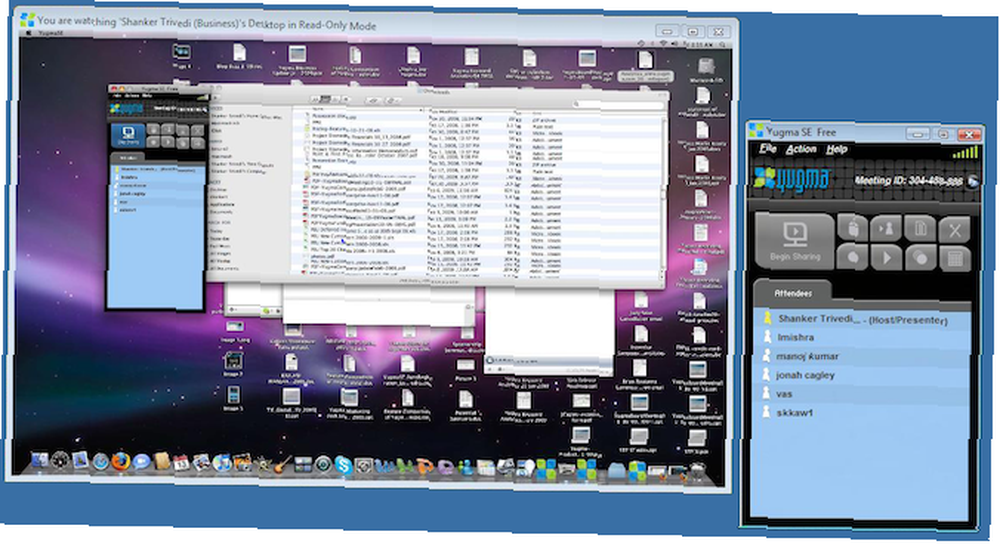
Yugma SE para Skype es una aplicación de conferencia y uso compartido de pantalla. Es especialmente bueno para equipos y profesionales de negocios que desean tener una reunión, pero no tienen el tiempo o el lujo para hacerlo en persona. Y debido a que Skype es tan común para la mayoría de las personas, ¿por qué no integrarse con él y facilitar el trabajo de todos??
Caracteristicas
La integración de Skype le permite, como presentador, importar los contactos, lo que le permite invitar fácilmente a personas directamente desde la lista.
Hay una gran cantidad de características de poder cambiar de presentadores, tener una conferencia telefónica a través de Skype, programar reuniones y usar herramientas de anotación y pizarra. Pero eso es solo la punta del iceberg, así que mira la lista a continuación para ver el resto de las características.
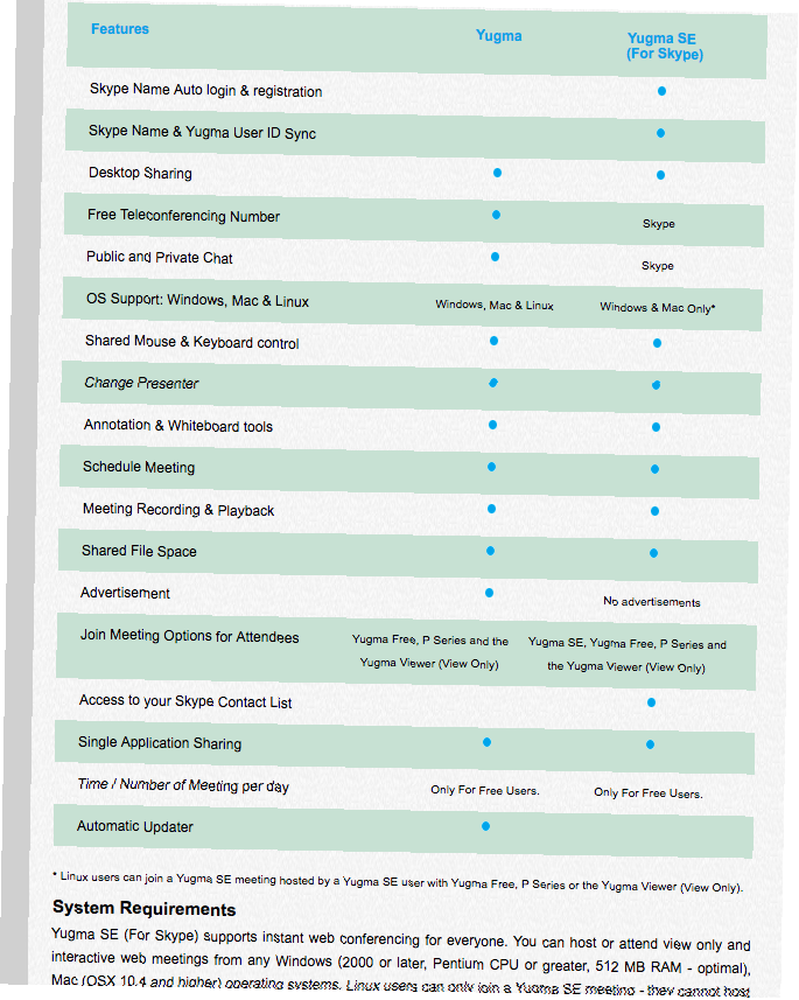
Es importante tener en cuenta que Yugma SE para Skype solo funciona para Windows y Mac, aunque los usuarios de Linux aún pueden participar en la reunión, simplemente no pueden organizarla con el programa descargado.
Por último, una característica sorprendente es que puede tener hasta 20 participantes en una reunión a la vez.
Positivos
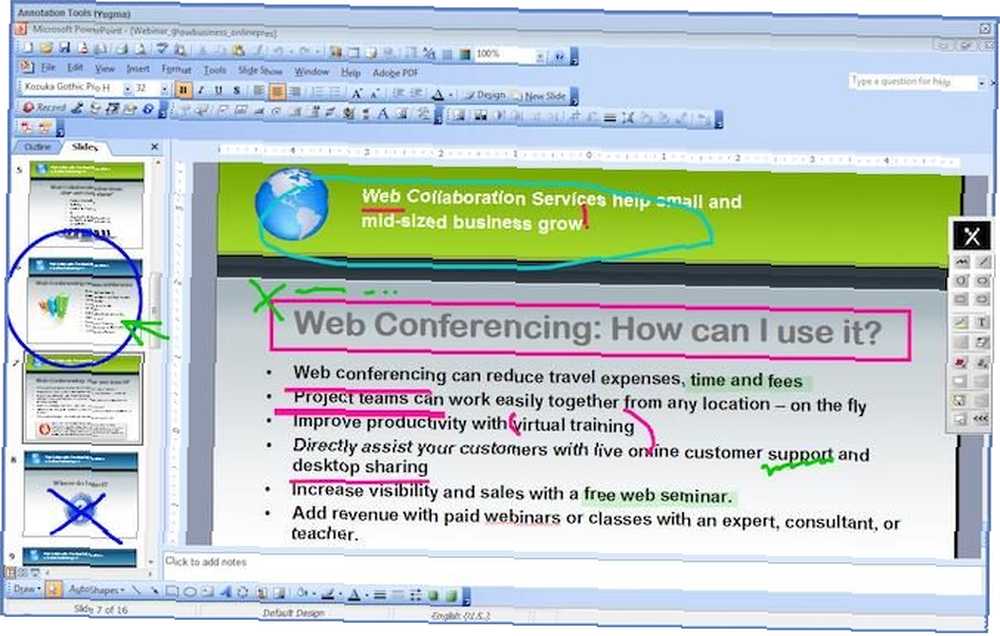
Bueno, hasta ahora, he enumerado todos los aspectos positivos de Yugma, por lo que realmente no hay mucho más para compartir. La anotación es una característica excelente y uno de los aspectos más destacados. Es un programa sólido con una interfaz fácil de usar que no solo es intuitiva, sino también productiva y que es muy importante en un entorno profesional. Todo el sitio web en su conjunto es fácil de navegar.
Negativos
Lamentablemente, hay algunos. Y no ser totalmente compatible con Linux es el más grande. El otro aspecto negativo es que la reunión tiene un límite de tiempo de 30 minutos y es cuando se inicia el programa. Así que espero que todos se unan bastante rápido para arreglar las cosas.
Línea de fondo
Yugma SE para Skype es una gran adición a Skype y dado que la mayoría de las personas ya tienen el programa, hace que coordinarse con ellos sea muy fácil. Sin embargo, no necesitan tener Skype abierto para participar en la reunión, sino que simplemente deben agregar su correo electrónico de Skype al campo ID de correo electrónico. Le doy a Yugma SE para Skype una calificación de 4 estrellas de 5.
Otras tres herramientas Mención vale la pena
TightVNC y UltraVNC
Hay mucho en MakeUseOf sobre Virtual Network Computing (VNC) y voy a contribuir aún más. TightVNC y UltraVNC, ambos mencionados en MakeUseOf, son excelentes opciones gratuitas para acceso remoto a través de VNC. Ambos programas te permiten iniciar sesión en una computadora, incluida la tuya en casa mientras estás fuera, y controlar completamente el escritorio.
Escritorio remoto de Chrome
El navegador Google Chrome ahora viene con su propia extensión gratuita para acceso remoto al escritorio. Funciona en Windows, Mac y Linux, y hay aplicaciones móviles para iOS y Android. Es fácil de configurar y usar desde cualquier lugar, y funciona bien incluso en datos móviles. Consulte nuestra guía completa para controlar su PC con Chrome Remote Desktop Controle su PC desde cualquier lugar usando Chrome Remote Desktop Controle su PC desde cualquier lugar usando Chrome Remote Desktop ¿Necesita controlar remotamente su PC desde otro dispositivo? ¿Luchando con RDP o servicios como LogMeIn? Bueno, tenemos la solución: Google Chrome! Veamos cómo controlar remotamente una PC con Chrome. .
¿Qué pasa con Linux??
Parece que varios programas no funcionan completamente con Linux (aunque UltraVNC sí), por lo que he proporcionado algunos enlaces de artículos anteriores de MakeUseOf sobre este tema:
- Escritorio remoto de Ubuntu: incorporado, compatible con VNC y muy fácil Escritorio remoto de Ubuntu: incorporado, compatible con VNC y muy fácil El uso de Escritorio remoto de Ubuntu le brinda un control total sobre su escritorio desde cualquier otra computadora: Linux, macOS o Windows. Así es como funciona.
- Cómo establecer un acceso de escritorio remoto a Ubuntu desde Windows Cómo establecer un acceso de escritorio remoto a Ubuntu desde Windows Cómo establecer un acceso de escritorio remoto a Ubuntu desde Windows ¿Desea acceder de forma remota a la computadora de su casa Ubuntu desde otra ubicación? Aquí se explica cómo acceder de forma remota a Ubuntu desde Windows.
Cual elegirías?
Ciertamente hay ventajas y desventajas de cada servicio, pero creo que en general ScreenLeap, SkyFlex, Mikogo y CrossLoop son los mejores y no deben ser ignorados..
Y para fines de SSH, vea cómo Windows 10 SSH se compara con PuTTY Windows 10 SSH versus PuTTY: ¿es hora de cambiar su cliente de acceso remoto? Windows 10 SSH vs. PuTTY: ¿Hora de cambiar su cliente de acceso remoto? Echemos un vistazo a cómo configurar el acceso SSH en Windows 10 y si las nuevas herramientas pueden suplantar a PuTTY. .
¿Cuáles son tus favoritos en la lista? ¿Los utiliza para soporte remoto o reuniones cara a cara??











